3 cara untuk mengatur alamat IP statis di RHEL 8
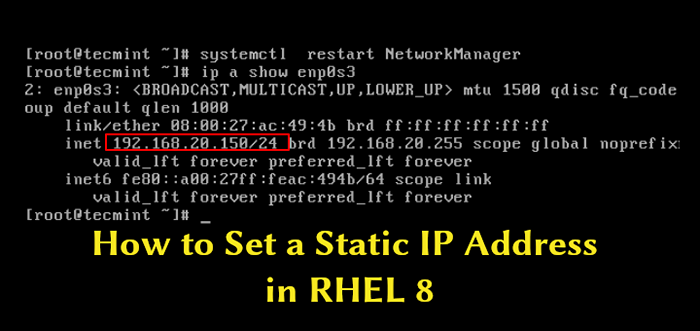
- 4325
- 801
- Ricardo Gottlieb
Mengkonfigurasi alamat IP statis untuk distribusi Linux Anda adalah tugas mendasar dan harus diselesaikan dalam beberapa langkah mudah. Dengan rilis RHEL 8 Beta publik, Anda sekarang dapat mengonfigurasi antarmuka jaringan Anda dengan beberapa cara berbeda menggunakan Pengelola jaringan keperluan.
Dalam tutorial ini kami akan menunjukkan kepada Anda beberapa cara berbeda untuk mengatur alamat IP statis pada instalasi RHEL 8. Perhatikan bahwa artikel ini mengandaikan, bahwa Anda sudah tahu pengaturan jaringan yang ingin Anda terapkan untuk sistem Anda.
1. Cara mengkonfigurasi ip statis menggunakan skrip jaringan secara manual
Anda dapat mengonfigurasi alamat IP statis dengan cara kuno dengan mengedit:
/etc/sysconfig/network-scripts/ifcfg- (antarmuka-nama)
Dalam kasus saya, file itu dinamai:
/etc/sysconfig/network-scripts/ifcfg-enp0s3
Untuk menemukan nama antarmuka jaringan Anda, Anda dapat menggunakan perintah NMCLI berikut.
# nmcli Con
 Temukan Nama Antarmuka Jaringan di RHEL 8
Temukan Nama Antarmuka Jaringan di RHEL 8 Untuk mengedit file cukup gunakan editor favorit Anda dan buka file:
# vim/etc/sysconfig/network-scripts/ifcfg-enp0s3Konfigurasi IFCFG-ENP0S3
Type = "ethernet" bootproto = "none" name = "enp0s3" ipaddr = "192.168.20.150 "netmask =" 255.255.255.0 "gateway =" 192.168.20.1 "Device =" enp0s3 "onboot =" ya "
Lalu restart Pengelola jaringan dengan:
# Systemctl Restart NetworkManager
Atau, Anda dapat memuat ulang antarmuka jaringan dengan menggunakan:
# NMCLI CON DOWN ENP0S3 && NMCLI CON UP ENP0S3
Sekarang Anda kemudian dapat memeriksa alamat IP baru menggunakan perintah IP seperti yang ditunjukkan.
# ip a show enp0s3
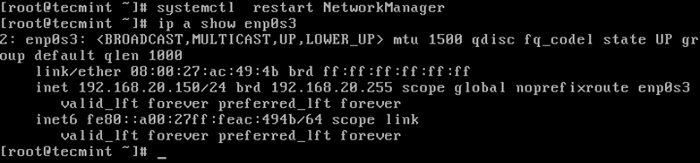 Periksa alamat IP di RHEL 8
Periksa alamat IP di RHEL 8 2. Cara Mengkonfigurasi IP Statis Menggunakan Alat NMTUI
Cara lain untuk mengonfigurasi alamat IP statis untuk Anda RHEL 8 dengan menggunakan nmtui Alat, adalah antarmuka pengguna teks (TUI). Untuk menggunakannya cukup ketik perintah berikut di terminal Anda.
# nmtui
Ini akan meluncurkan program:
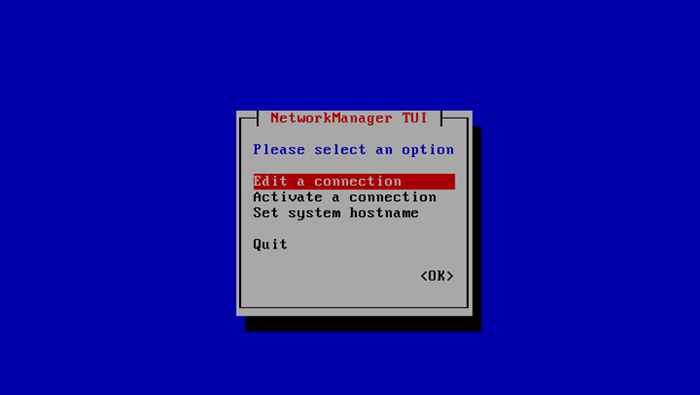 Antarmuka Manajer Jaringan
Antarmuka Manajer Jaringan Pilih untuk mengedit koneksi, lalu pilih antarmuka:
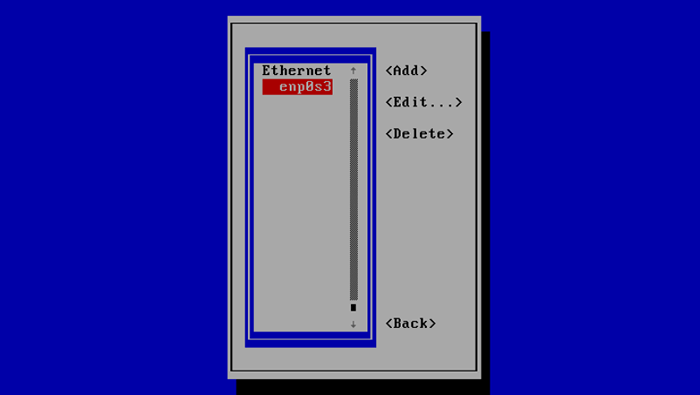 Pilih Antarmuka Jaringan
Pilih Antarmuka Jaringan Di jendela berikutnya Anda akan dapat mengedit pengaturan antarmuka jaringan dengan memindahkan kursor dengan tombol panah di keyboard Anda:
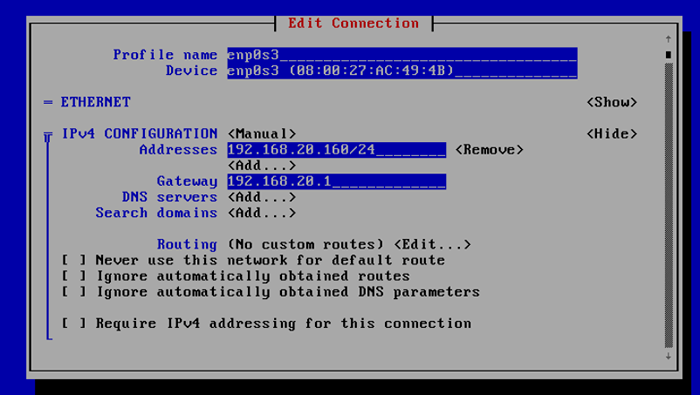 Konfigurasikan alamat IP di RHEL 8
Konfigurasikan alamat IP di RHEL 8 Dalam contoh ini, saya telah mengubah alamat IP saya 192.168.20.150 ke 192.168.20.160. Untuk menyimpan perubahan gulir ke bawah ke ujung halaman dan pilih OKE.
Kemudian muat ulang antarmuka jaringan dengan memilih “Aktifkan koneksi”:
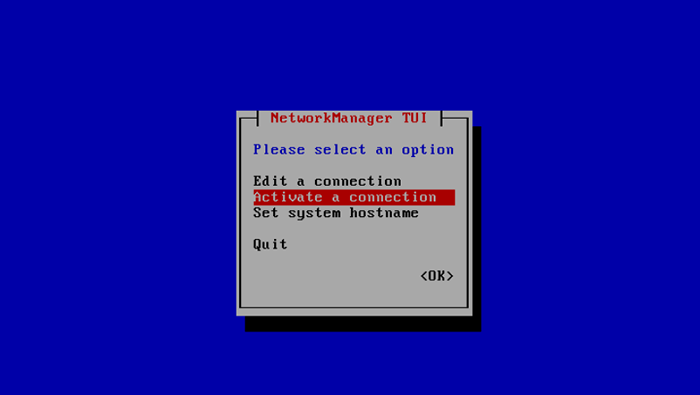 Antarmuka jaringan aktif
Antarmuka jaringan aktif Kemudian pilih nama koneksi dan pilih :
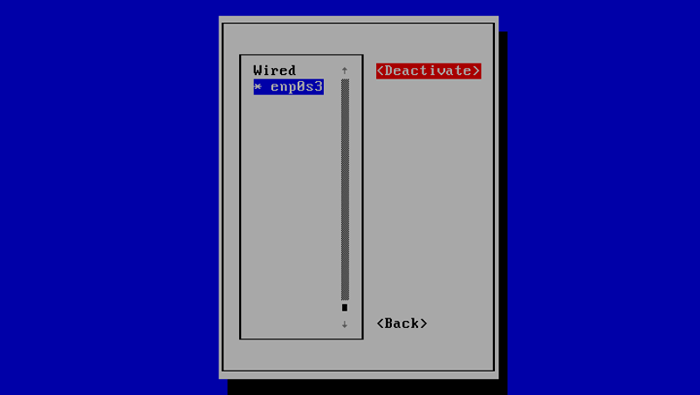 Nonaktifkan antarmuka jaringan
Nonaktifkan antarmuka jaringan Dan sekarang pilih untuk mengaktifkan antarmuka dengan pengaturan baru yang telah Anda berikan.
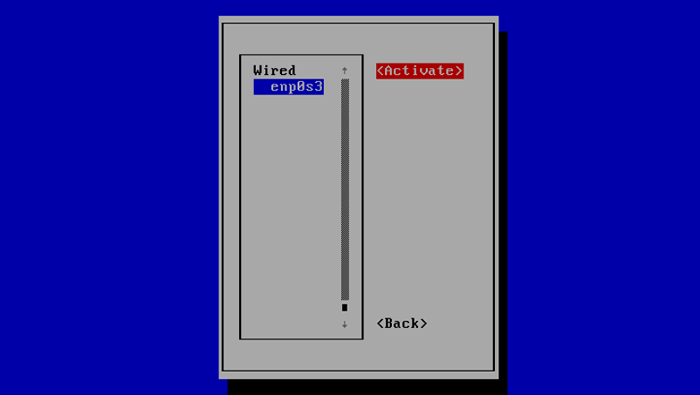 Aktifkan Antarmuka Jaringan
Aktifkan Antarmuka Jaringan Lalu pilih Untuk kembali ke menu utama dan kemudian pilih "Berhenti" untuk keluar.
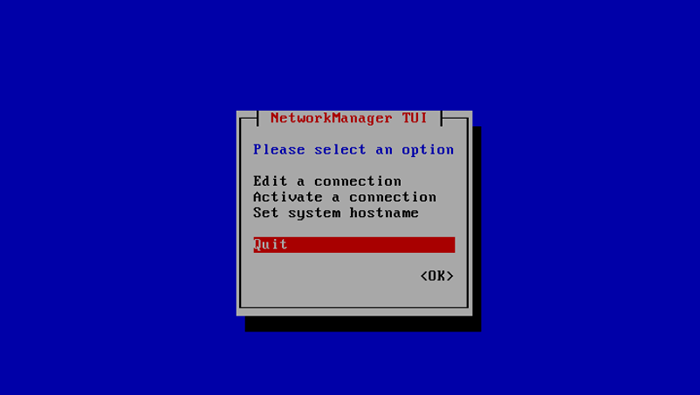 Keluar dari manajer jaringan
Keluar dari manajer jaringan Verifikasi bahwa pengaturan alamat IP baru telah diterapkan dengan:
# ip a show enp0s3
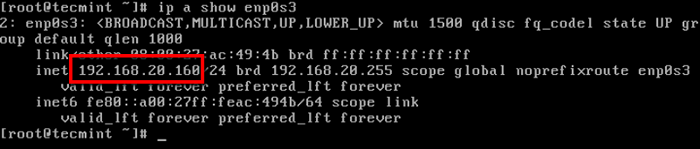 Verifikasi alamat IP
Verifikasi alamat IP 3. Cara Mengkonfigurasi IP Statis Menggunakan Alat NMCLI
Nmcli adalah a Pengelola jaringan Antarmuka baris perintah yang dapat digunakan untuk mendapatkan informasi atau mengonfigurasi antarmuka jaringan.
Jika Anda ingin mengatur alamat IP statis, Anda dapat menggunakan opsi berikut:
Atur Alamat IP untuk Antarmuka ENP0S3 pada RHEL 8.
# NMCLI CON MOD ENP0S3 IPv4.alamat 192.168.20.170/24
Atur gerbang RHEL 8:
# NMCLI CON MOD ENP0S3 IPv4.Gateway 192.168.20.1
Menginformasikan antarmuka bahwa menggunakan konfigurasi manual (bukan DHCP dll.).
# NMCLI CON MOD ENP0S3 IPv4.Metode Manual
Konfigurasikan DNS:
# NMCLI CON MOD ENP0S3 IPv4.DNS "8.8.8.8 "
Muat Ulang Konfigurasi Antarmuka:
# NMCLI CON UP ENP0S3
 Contoh Perintah NMCLI
Contoh Perintah NMCLI Perubahan Anda akan disimpan /etc/sysconfig/network-scripts/ifcfg-.
Berikut adalah file konfigurasi yang telah dihasilkan untuk saya:
# Cat/etc/sysconfig/network-scripts/ifcfg-enp0s3Konfigurasi IFCFG-ENP0S3
Type = "ethernet" bootproto = "none" name = "enp0s3" ipaddr = "192.168.20.170 "netmask =" 255.255.255.0 "gateway =" 192.168.20.1 "Device =" ENP0S3 "ONBOOT =" Ya "proxy_method =" tidak ada "browser_only =" tidak "awalan =" 24 "defroute =" ya "ipv4_failure_fatal =" tidak "ipv6init =" no "uuid =" 3c3b8c2-334b-577777777777777777 -91b6-4401f3489c69 "dns1 =" 8.8.8.8 "
Kesimpulan
Dalam tutorial ini Anda telah melihat cara mengkonfigurasi alamat IP statis skrip jaringan, nmtui Dan nmcli utilitas di RHEL 8. Jika Anda memiliki pertanyaan atau komentar, jangan ragu untuk mengirimkannya di bagian komentar di bawah ini.
- « Cara membuat beberapa akun pengguna di linux
- Cara menggunakan udev untuk deteksi dan manajemen perangkat di linux »

